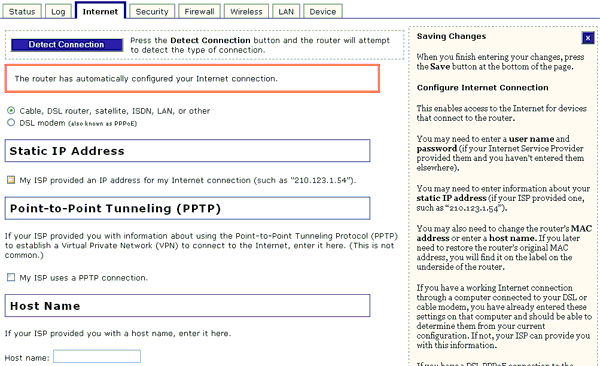
De WAN-verbinding (Wide Area Network) is uw verbinding met internet of uw bedrijfsnetwerk. Als u zich in de routerinterface bevindt, klikt u op het tabblad Internet. Bovenaan deze pagina staat een knop met de naam Detect Connection (Verbinding detecteren). Klik op deze knop als u het type internetverbinding van DSL naar kabel of andersom hebt gewijzigd en u wilt dat de MAXg Router automatisch probeert de WAN-verbinding te detecteren en te configureren.
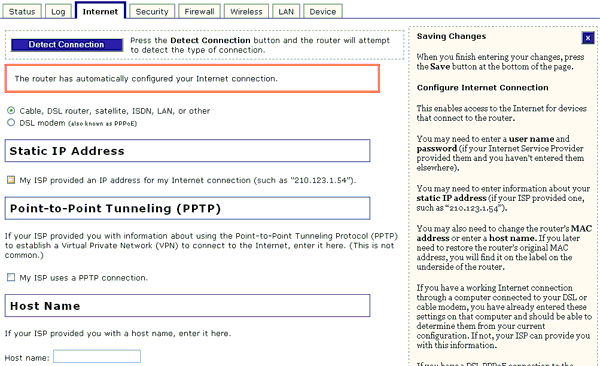
Wanneer u deze pagina voor de eerste keer opent, probeert de Wireless MAXg Router automatisch uw WAN-verbinding te detecteren en te configureren. Als dit lukt, hoeft u geen instellingen te configureren en behoort u toegang tot het internet te hebben. Als dit niet lukt, moet u handmatig instellingen configureren.
Neem contact op met uw ISP (Internet Service Provider) als u de volgende gegevens over uw internetverbinding nodig hebt:
| IP Address (IP-adres) | |
| Subnet Mask (Subnetmasker) | |
| Gateway/router | |
| DNS-servers/Name Servers | |
| Gebruikersnaam | |
| Wachtwoord | |
| Servicenaam (optioneel) |
Selecteer uw type WAN-verbinding op basis van de volgende twee keuzen en geef vervolgens de aanvullende informatie op in de volgorde die wordt aangegeven op het scherm:
Als uw ISP (Internet Service Provider) u een statisch (onveranderlijk) IP-adres heeft toegewezen voor uw internetverbinding, schakelt u dit selectievakje in en voert u vervolgens de betreffende gegevens in in de velden Static IP address (Statisch IP-adres), Subnet Mask (Subnetmasker), Gateway (Gateway), DNS servers (DNS-servers) en WINS servers (WINS-servers). Afhankelijk van de informatie die uw internetprovider u gegeven heeft, is het wellicht niet nodig alle velden in te vullen. Neem contact op met uw internetprovider als u vragen hebt betreffende de juiste instellingswaarden.
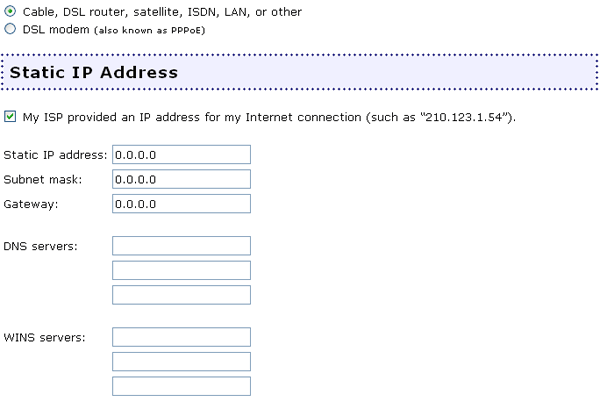
Als uw ISP u een hostnaam heeft toegekend voor de verbinding, voert u deze hier in. De hostnaam komt niet overeen met uw gebruikersnaam. Neem contact op met uw ISP als u vragen hebt over uw hostnaam.
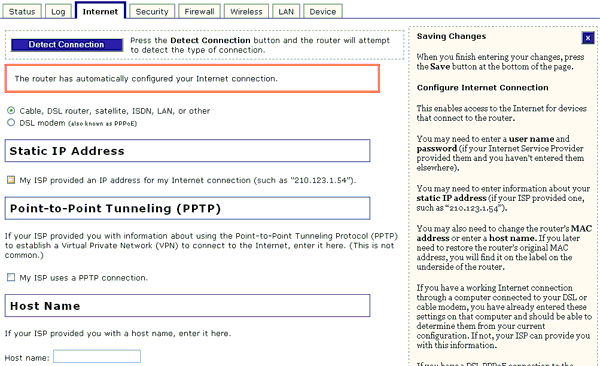
Bepaalde ISP's gebruiken het MAC-adres van uw netwerkkaart om uw computer te herkennen op het netwerk. Een MAC-adres is de ID van een netwerkapparaat waarmee andere apparaten of computers de identiteit kunnen verifiŽren.
Als u een MAC-adres moet opgeven van uw ISP, dient u het MAC-adres van de netwerkkaart in uw computer te kopiŽren zodat de Wireless MAXg Router dit MAC-adres overneemt en gebruikt als eigen MAC-adres voor netwerkidentificatie.

Ga als volgt te werk om het MAC-adres van uw netwerkkaart vast te stellen:
Gebruikers van Windows XP, 2000 of NT: klik in Windows op Start en vervolgens op Uitvoeren. Typ cmd en klik op OK. Typ ipconfig /all achter de DOS-prompt. Hierna wordt alle informatie over uw netwerkverbinding weergegeven. Het MAC-adres wordt mogelijk vermeld als Fysiek adres.
Gebruiker van Windows Me, 98 of 95: klik in Windows op Start en vervolgens op Uitvoeren. Typ winipcfg en klik op OK. Hierna wordt alle informatie over uw netwerkverbinding weergegeven. Het MAC-adres wordt mogelijk vermeld als Fysiek adres.
Open de vervolgkeuzelijst Client Devices (Client-apparaten) in de webinterface, selecteer het MAC-adres van de netwerkkaart in de computer en klik vervolgens op Save (Opslaan) onderaan de pagina.
Als het juiste MAC-adres niet wordt vermeld, voert u dit handmatig in en klikt u op Save onderaan de pagina.
Als u deze optie selecteert, kunt u vanaf een externe locatie via het internet toegang krijgen tot de Wireless MAXg Router om de configuratie-instellingen te wijzigen. Aan het inschakelen van Remote Access zijn beveiligingsrisico's verbonden. U kunt het risico echter verkleinen door een gebruikersnaam en een wachtwoord te kiezen die moeilijk door een indringer kunnen worden achterhaald. U kunt de gebruikersnaam en het wachtwoord op de pagina Security (Beveiliging) wijzigen.
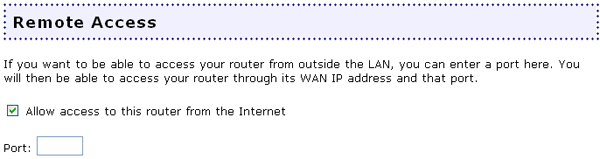
U moet namelijk een poort openen zodat u toegang kunt krijgen tot de router. Nadat u een poort hebt geselecteerd en de wijzigingen hebt opgeslagen, krijgt u een extern adres waarmee u vanaf elke gewenste locatie de webinterface kunt openen. Afhankelijk van de poort die u selecteert, kan het externe adres bijvoorbeeld http://167.1.0.24:8080 luiden.
Als u een verbinding met de router tot stand brengt, moet u uw gebruikersnaam en wachtwoord opgeven om toegang te krijgen tot de router.
Opmerking: het externe adres moet exact worden ingevoerd zoals het wordt weergegeven in de webinterface. Anders kunt u geen externe toegang krijgen tot de router.
Als u een fysieke verbinding tot stand brengt tussen de WAN-poort van de Wireless MAXg Router en een bestaand netwerk of bestaande netwerken, dient u mogelijk statische routes in te stellen. Hierdoor kan de router zijn eigen netwerkadres, dat verschilt van het netwerk waarop deze is aangesloten, gebruiken. Hierdoor kan de router ook verbinding maken met specifieke netwerken die reeds aan de WAN-zijde tot stand zijn gebracht.
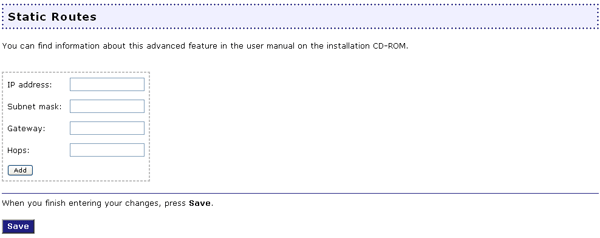
Elk beschikbaar netwerk moet over een eigen IP-netwerkadres beschikken in het veld IP address (IP-adres). Vervolgens moet u een waarde opgeven in het veld Subnet mask (Subnetmasker). Het IP-adres van de andere router moet worden ingevoerd in het veld Gateway. Ten slotte moet u aangeven hoeveel Hops uw router moet gebruiken om verbinding te maken met het andere netwerk. Het aantal vereiste hops wordt bepaald door het aantal routers tussen de Wireless MAXg Router en het betreffende netwerk. Als er bijvoorbeeld een andere router op de WAN-poort van de Wireless MAXg Router is aangesloten, is er ťťn hop tussen de WAN-poort van de MAXg Router en alle clients die op de tweede router zijn aangesloten.
Bij bepaalde ISP's moet u een gebruikersnaam en wachtwoord opgeven voor uw PPPoE-account. Als u over deze gegevens beschikt, typt u deze in de juiste velden in dit gedeelte.
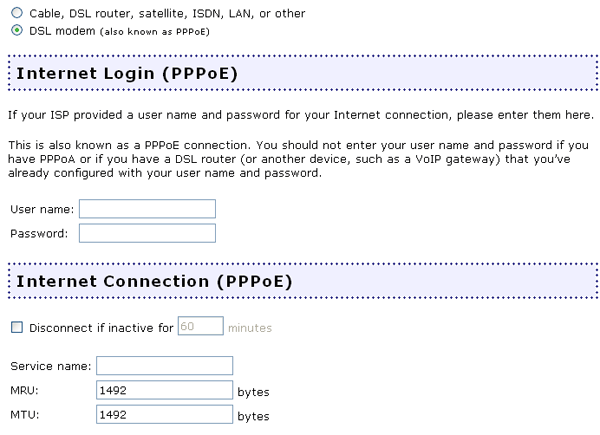
In dit gedeelte kunt u specifieke gegevens instellen voor uw PPPoE-verbinding. Allereerst kunt u het selectievakje inschakelen voor Disconnect if inactive for (Verbinding verbreken indien inactief gedurende). Vervolgens geeft u een tijdsduur op. Als u een tijdsduur instelt, wordt uw internetverbinding verbroken als de internetverbinding niet actief is gedurende de tijdsduur die u hebt opgegeven.
Vervolgens dient u het veld PPPoE Service Name (Naam PPPoE-service) in te vullen. De PPPoE Service Name is een ISP-naam of een serviceklasse die op de PPPoE-server is geconfigureerd. U kunt contact opnemen met uw ISP om te vragen wat de PPoE Service Name is.
U kunt de waarden voor MRU en MTU ook wijzigen.
De MRU is de maximale pakketgrootte die een computer op het netwerk kan ontvangen. MRU is een afkorting van Maximum Receive Unit (maximale te ontvangen eenheid). Neem contact op met uw ISP als u wilt weten of u een waarde hiervoor moet opgeven en zo ja welke. Als uw ISP niet aangeeft dat u deze waarde moet wijzigen, behoudt u de standaardinstelling 1492.
De MTU is de maximale pakketgrootte die een computer op het netwerk kan verzenden. MTU is een afkorting van Maximum Transmission Unit (maximale te verzenden eenheid). Neem contact op met uw ISP als u wilt weten of u een waarde hiervoor moet opgeven en zo ja welke. Als uw ISP niet aangeeft dat u deze waarde moet wijzigen, behoudt u de standaardinstelling 1492.
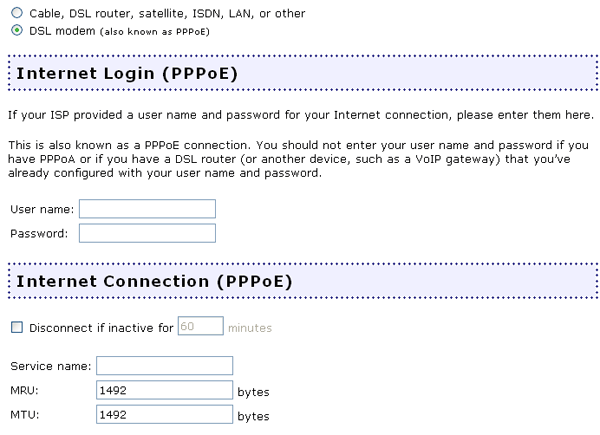
Als uw ISP u een hostnaam heeft toegekend voor de verbinding, voert u deze hier in. De hostnaam komt niet overeen met uw gebruikersnaam. Neem contact op met uw ISP als u wilt weten of u een hostnaam moet opgeven en zo ja welke.
Bepaalde ISP's gebruiken het MAC-adres van uw netwerkkaart om uw computer te herkennen op het netwerk. Een MAC-adres is de ID van een netwerkapparaat waarmee andere apparaten of computers de identiteit kunnen verifiŽren.
Als u een MAC-adres moet opgeven van uw ISP, dient u het MAC-adres van de netwerkkaart in uw computer te kopiŽren zodat de Wireless MAXg Router dit MAC-adres overneemt en gebruikt als eigen MAC-adres voor netwerkidentificatie.

Ga als volgt te werk om het MAC-adres van uw netwerkkaart vast te stellen:
Gebruikers van Windows XP, 2000 of NT: klik in Windows op Start en vervolgens op Uitvoeren. Typ cmd en klik op OK. Typ ipconfig /all achter de DOS-prompt. Hierna wordt alle informatie over uw netwerkverbinding weergegeven. Het MAC-adres wordt mogelijk vermeld als Fysiek adres.
Gebruiker van Windows Me, 98 of 95: klik in Windows op Start en vervolgens op Uitvoeren. Typ winipcfg en klik op OK. Hierna wordt alle informatie over uw netwerkverbinding weergegeven. Het MAC-adres wordt mogelijk vermeld als Fysiek adres.
Open de vervolgkeuzelijst Client Devices (Client-apparaten) in de webinterface, selecteer het MAC-adres van de netwerkkaart in de computer en klik vervolgens op Save (Opslaan) onderaan de pagina.
Als het juiste MAC-adres voor uw netwerkkaart niet wordt vermeld, voert u dit handmatig in en klikt u op Save onderaan de pagina.
Als u deze optie selecteert, kunt u vanaf een externe locatie via het internet toegang krijgen tot de Wireless MAXg Router om de configuratie-instellingen te wijzigen. Aan het inschakelen van Remote Access zijn beveiligingsrisico's verbonden. U kunt het risico echter verkleinen door een gebruikersnaam en een wachtwoord te kiezen die moeilijk door een indringer kunnen worden achterhaald. U kunt de gebruikersnaam en het wachtwoord op de pagina Security (Beveiliging) wijzigen.
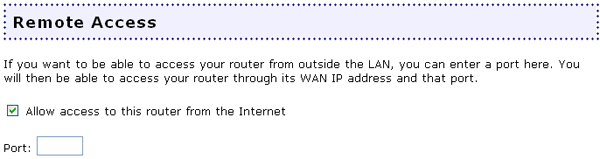
U moet namelijk een poort openen zodat u toegang kunt krijgen tot de router. Nadat u een poort hebt geselecteerd, krijgt u een extern adres waarmee u vanaf elke gewenste locatie de webinterface kunt openen. Afhankelijk van de poort die u selecteert, kan het externe adres bijvoorbeeld http://167.1.0.24:8080 luiden.
Als u een verbinding met de router tot stand brengt, moet u uw gebruikersnaam en wachtwoord opgeven om toegang te krijgen tot de router.
Opmerking: het externe adres moet exact worden ingevoerd zoals het wordt weergegeven in de webinterface. Anders kunt u geen externe toegang krijgen tot de router.
Als u de Wireless MAXg Router als primaire gateway naar het internet aansluit op een bestaand netwerk of als u een andere router aansluit op de Wireless MAXg Router, moet u mogelijke statische routes instellen. Hiermee kunnen clients toegang tot het internet krijgen die niet rechtstreeks op de Wireless MAXg Router zijn aangesloten.
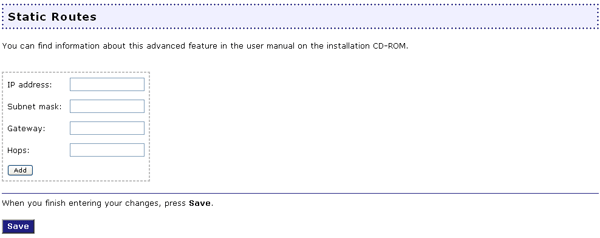
Elk beschikbaar netwerk moet over een eigen IP-netwerkadres beschikken in het veld IP address (IP-adres). Vervolgens moet u een waarde opgeven in het veld Subnet mask (Subnetmasker). Het IP-adres van de andere router moet worden ingevoerd in het veld Gateway. Ten slotte moet u aangeven hoeveel Hops uw router moet gebruiken om verbinding te maken met het andere netwerk. Het aantal vereiste hops wordt bepaald door het aantal routers tussen de client en de Wireless MAXg Router. Als een afzonderlijke client bijvoorbeeld is verbonden met een router die op zijn beurt is aangesloten op de Wireless MAXg Router, gebruikt de client twee hops om toegang te krijgen tot de Wireless MAXg Router.
Nadat u de configuratie- of beveiligingsinstellingen van de Wireless MAXg Router hebt gewijzigd, dient u op Save (Opslaan) te klikken om uw wijzigingen op te slaan en door te voeren.
Als uw Internet Service Provider (ISP) een PPTP-verbinding gebruikt, dient u My ISP uses a PPTP connection (Mijn ISP gebruikt een PPTP-verbinding) te selecteren. Neem contact op met uw internetprovider als u vragen hebt over de verbindingsinstellingen.
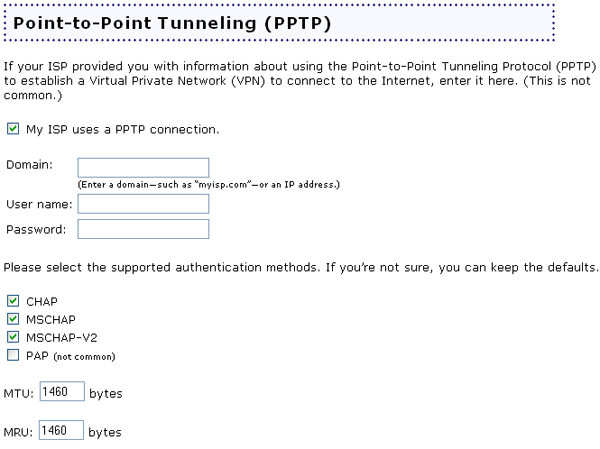
Het eerste dat u moet invoeren, is het Domain (Domein). Dit is de internetnaam van uw ISP of het IP-adres dat u gebruikt om verbinding met het internet te maken. Voorbeelden zijn myisp.com of 123.45.678.9
U dient uw User name (Gebruikersnaam) en het Password (Wachtwoord) voor uw ISP-account in te voeren. U hebt deze gegevens van uw ISP ontvangen of zelf gekozen.
Als uw ISP een specifieke verificatiemethode gebruikt, dient u het relevante type of de relevante typen te selecteren. De mogelijkheden zijn CHAP, MSCHAP, MSCHAP-V2 of PAP. Uw ISP vertelt u of u deze verificatiemethoden dient in te schakelen of niet. Als uw ISP geen specifieke verificatiemethoden vermeldt en u niet zeker weet welke verificatiemethode uw ISP gebruikt, kunt u de standaardinstellingen aanhouden.
CHAP staat voor Challenge Handshake Authentication Protocol. Dit is een verificatieprotocol waarbij de server de client een sleutel stuurt voor de codering van de gebruikersnaam en het wachtwoord. CHAP vereist dat de client zichzelf aan het begin van een sessie en op regelmatige momenten tijdens de sessie verifieert en controleert zo of de client niet door ongeautoriseerde indringers, zoals een andere telefoonlijn, is vervangen.
MSCHAP staat voor Microsoft Challenge Handshake Authentication Protocol. De werking van MSCHAP is gelijk aan CHAP, maar is specifiek ontworpen voor compatibiliteit met Windows NT en 95. MSCHAP vereist ook geen ongecodeerd of omgekeerd gecodeerd wachtwoord. Bovendien definieert MSCHAP een uitgebreide reeks codes die in een Failure packet worden teruggestuurd wanneer een verbinding wordt geweigerd.
MSCHAP-V2 is de tweede versie van MSCHAP. Deze versie bevat meer beveiligingsfuncties en lost een aantal problemen uit het originele MSCHAP op.
PAP staat voor Password Authentication Protocol. Dit verificatietype is een erg vereenvoudigde methode en verifieert alleen het wachtwoord, waardoor het beveiligingsniveau vrij laag ligt. Dit is niet langer een veelgebruikte verificatiemethode, aangezien de nieuwere methoden een veel hoger niveau van beveiliging bieden.
Tenslotte dient u mogelijk ook de MTU- en MRU-waarden te wijzigen. MTU staat voor Maximum Transmit Unit en MRU staat voor Maximum Receive Unit. Deze regelen de maximale grootte van de pakketten die via uw PPTP-verbinding worden verzonden en ontvangen. Uw ISP geeft u mogelijk verschillende waarden voor deze instellingen op zodat het bandbreedteverkeer kan worden geregeld.
Als u klaar bent, drukt u op Save (Opslaan). De router start opnieuw op waarna de internetverbinding beschikbaar zou moeten zijn. Op de pagina Status kunt u informatie over de verbinding vinden.